<a href="http://rabmso.blogspot.com/2014/10/cara-instal-espt-ppn-1111-versi-15.html">Langkah-langkah Mudah Menginstall Aplikasi E-SPT PPN 1111 Plus Updated Versi 1.5</a>
RABMSO. E-SPT PPN 1111 Versi 1.5 adalah versi terakhir pada aplikasi e-SPT PPN 1111 yang dibuat oleh Direktorat Jenderal Pajak untuk digunakan oleh Wajib Pajak dalam menyampaikan SPT. Jika Anda belum pernah menginstal aplikasi e-SPT PPN 1111 pada komputer Anda berikut ini langkah-langkah mudah dalam menginstal aplikasi e-SPT PPN 1111 versi 1.5.
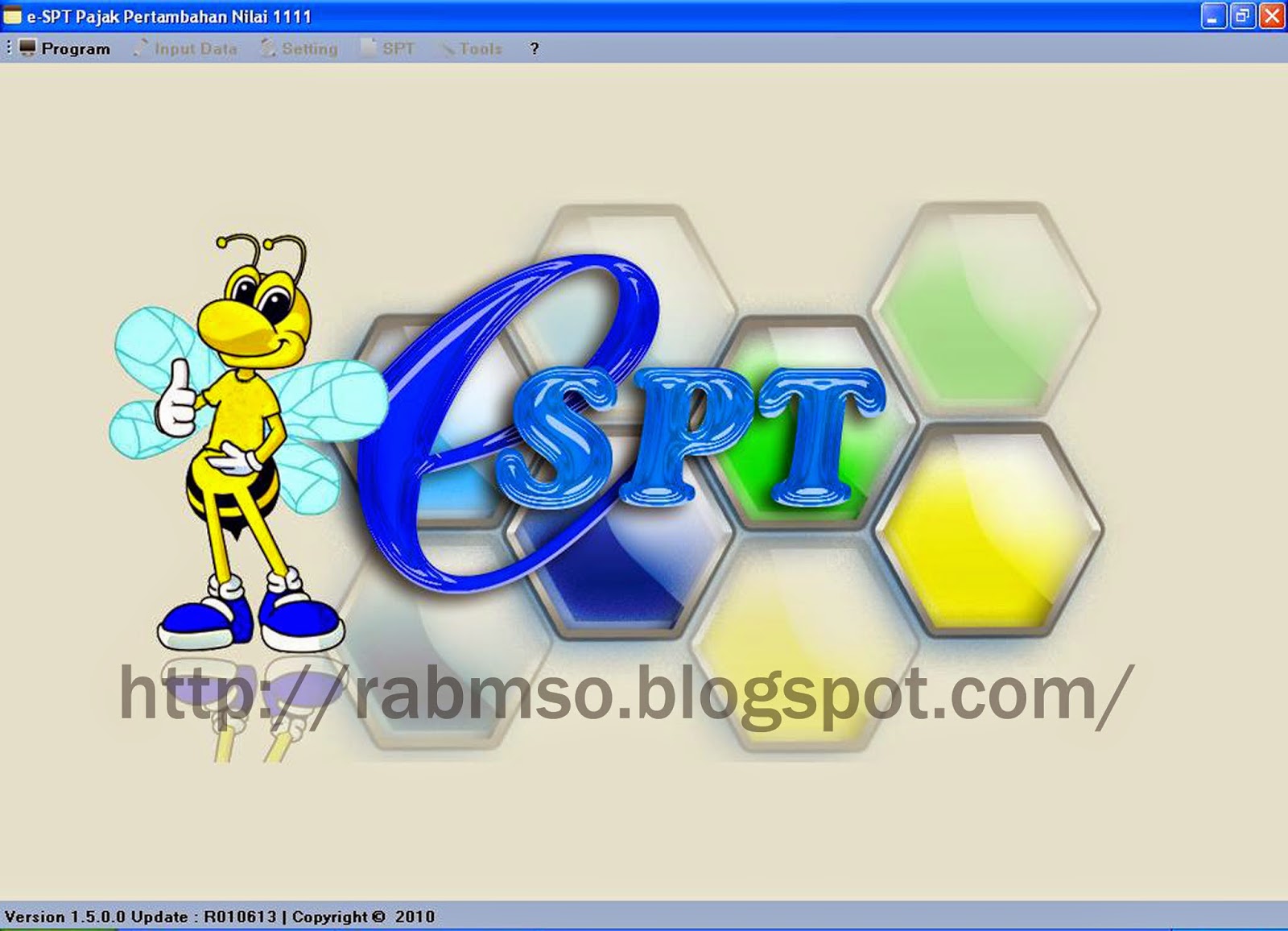
Sebelum mulai menginstal sebaiknya Anda harus mengubah regional setting pada komputer Anda menjadi Indonesian dengan cara sebagai berikut :
Untuk komputer berbasis Windows XP -> Klik Start -> Control Panel -> Date, Time, Language, and Regional Options.Change the format of number, dates and times -> Standards and formats : Indonesian -> OK
Untuk komputer berbasis Windows Vista dan 7 -> Klik Start -> Control Panel -> Clock, Language, and Region -> Region and Language -> Pilih Format : Indonesian -> OK
Untuk komputer berbasis Windows 8 -> Arahkan Mouse ke pojok kanan atas -> Setting -> Control Panel -> Clock, Language, and Region -> Region -> Pilih format : Indonesian -> OK
Setelah regional setting Anda ubah silahkan download aplikasi e-SPT PPN 1111 lengkap dengan patch versi 1.4 di sini. Kemudian silahkan download juga untuk patch versi 1.5 di sini.
Setelah terdownload semua silahkan extract hasil download tadi ke komputer Anda kemudian kita mulai menginstal aplikasi e-SPT PPN 1111 versi 1.5 dengan langkah-langkah sebagai berikut :
- Klik file setup.exe pada installer versi 1.4 untuk mulai menjalankan proses instalasi aplikasi e-SPT PPN 111 pada komputer Anda. Jika muncul Setup Wizard Anda klik next saja. Kemudian akan muncul License Agreement klik "I Agree" lalu klik next. Setelah itu akan muncul "Select Installation Folder" yang mengarah pada folder C:\Program Files\DJP\e-SPT PPN 1111, Anda klik next dan proses instalasi akan berjalan. Setelah proses penginstalan selesai klik Close.
- Setelah proses instalasi pada langkah satu selesai, silahkan Anda instal untuk patch update versi 1.4. Silahkan diklik file yang berextension exe pada folder installer patch update versi 1.4 yang telah Anda download. Kemudian setelah muncul seperti pada gambar di bawah ini pastikan folder e-SPT yang sudah terinstal agar tidak terjadi kesalahan dengan klik browse lalu pilih folder C -> Program Files -> DJP -> e-SPTPPN 111. Lalu klik OK kemudian klik Extract untuk memulai penginstalan.
- Setelah proses instalasi patch update versi 1.4 selesai kini aplikasi e-SPT PPN 1111 pada komputer Anda sudah versi 1.4. Untuk melengkapinya dengan versi 1.5 silahkan Anda instal untuk patch update versi 1.5 dengan cara yang sama seperti pada langkah 2. Silahkan diklik file yang berextension exe pada folder installer patch update versi 1.5 yang telah Anda download. Kemudian setelah muncul seperti pada gambar di bawah ini pastikan folder e-SPT yang sudah terinstal agar tidak terjadi kesalahan dengan klik browse lalu pilih folder C -> Program Files -> DJP -> e-SPTPPN 111. Lalu klik OK kemudian klik Extract untuk memulai penginstalan.
- Setelah proses instalasi patch update versi 1.5 selesai kini aplikasi e-SPT PPN 1111 pada komputer Anda sudah versi 1.5.
- Selesai.
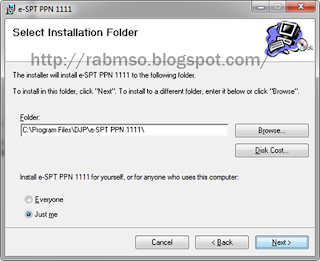



Maaf espt ppn 1111 sudah tidak digunakan lg untuk pelaporan PPN mulai masa Juli 2015. terima kasih
ReplyDelete